Para editar manualmente as coordenadas do cliente, siga os passos abaixo:
- Acesse o menu "Sistema" e selecione a opção "Cadastros" e em seguida "Clientes".
- Localize o cliente desejado na lista e clique em "Editar".
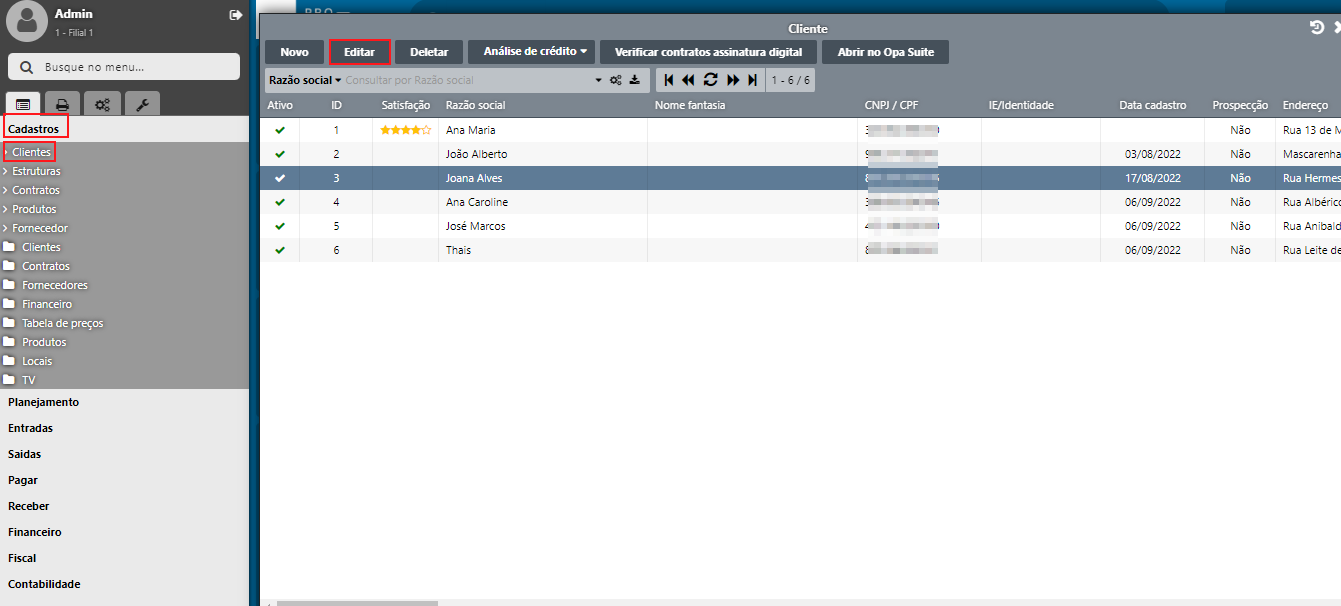
- Localize a aba "Endereço" e verifique se o endereço está preenchido corretamente.
- Ao lado do campo "Endereço", você encontrará o botão "Marcar Coordenadas". Clique nele.
- O sistema realizará uma busca das coordenadas geográficas com base no endereço fornecido.
- Após a conclusão da busca, as coordenadas serão preenchidas automaticamente nos campos "Latitude" e "Longitude" ou em campos semelhantes, se forem utilizados.
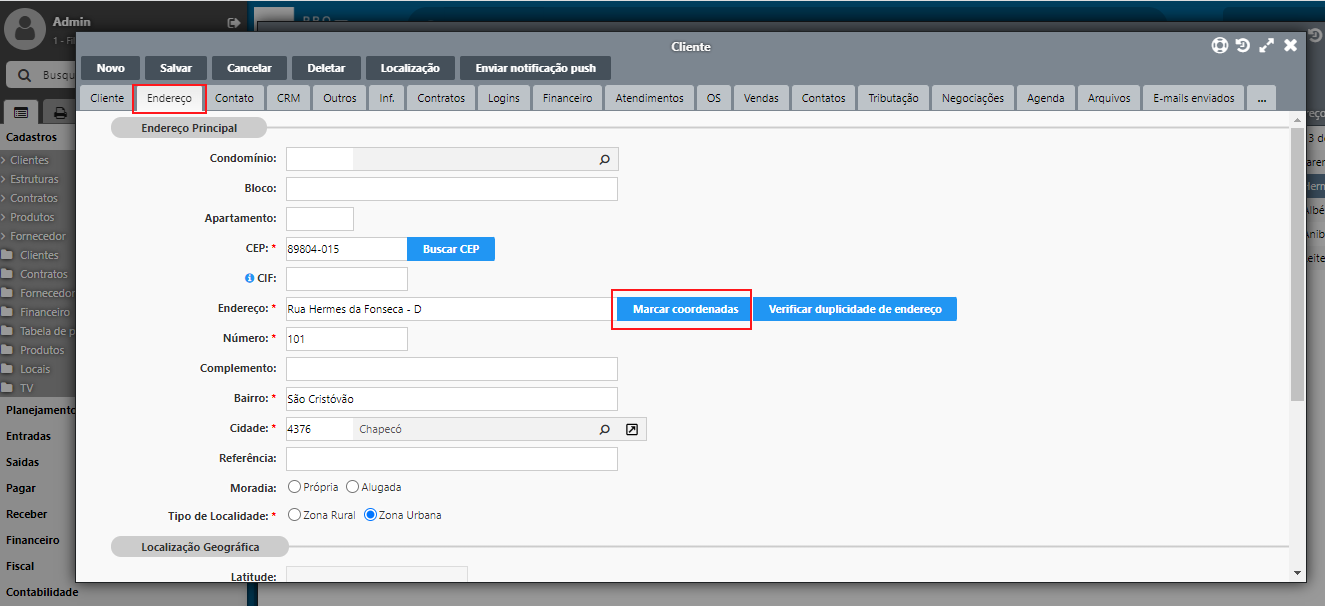
É possível fazer uma pesquisa por endereço ou realizar pequenos ajustes na localização.
Para isso, arraste o marcador em vermelho até o local desejado. Ao realizar este processo, serão exibidas as coordenadas. Clique para Salvar Localização.
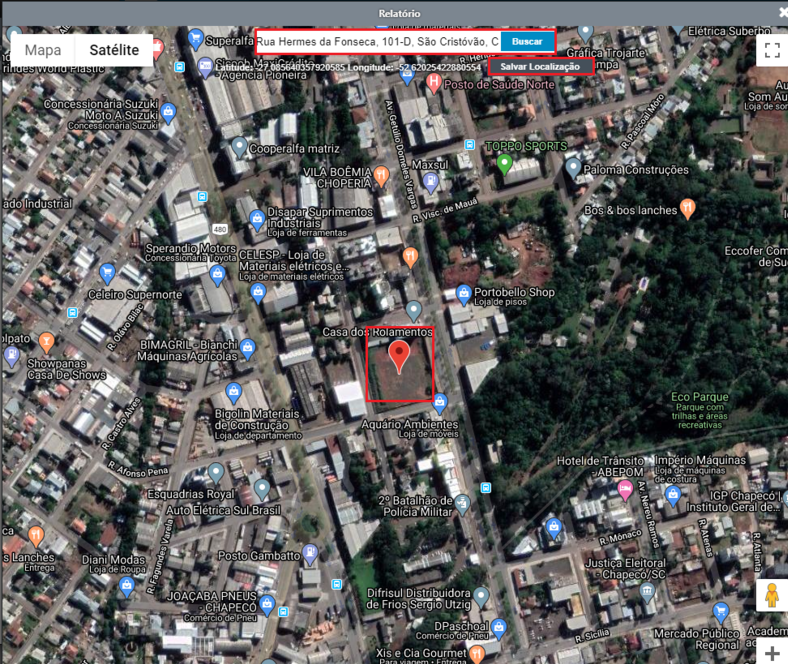
Após salvar a localização no passo anterior, uma mensagem de confirmação será exibida, perguntando se deseja atualizar o endereço do cliente com base na posição do mapa.
Se você clicar em "OK", o endereço do cliente será alterado automaticamente com as informações obtidas a partir das coordenadas no mapa.
Se você clicar em "Cancelar", o endereço será mantido como estava antes, e apenas as coordenadas serão atualizadas para refletir a posição salva.
Caso deseje atualizar apenas as coordenadas sem apresentar a opção de atualizar o endereço, existe um parâmetro no sistema que permite desativar essa opção. Para obter mais informações sobre esse parâmetro, você pode consultar a documentação correspondente.
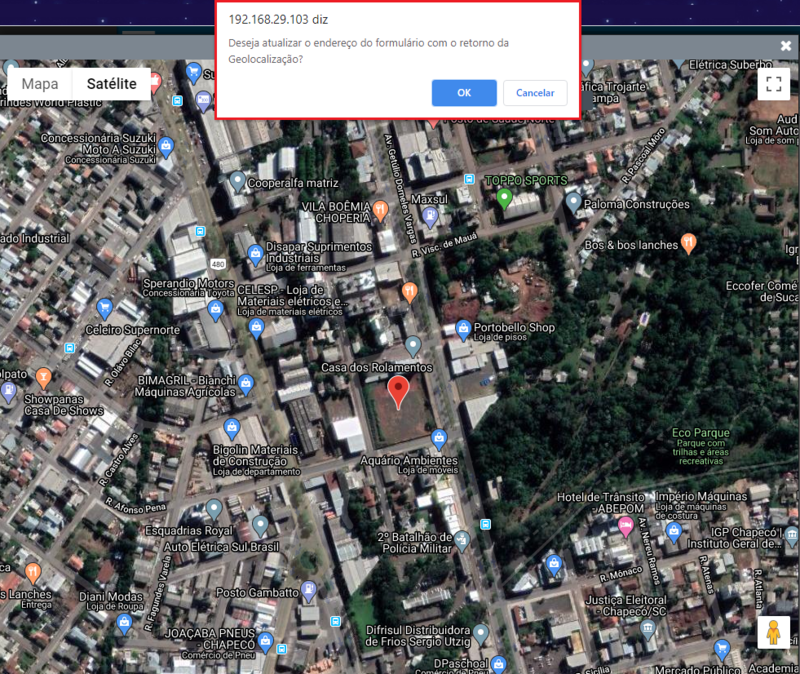
Em seguida, após salvar as coordenadas e escolher se o endereço será ajustado ou não, é necessário salvar o cadastro do cliente novamente para registrar essa alteração.
As coordenadas serão importadas para o Login e ONU apenas se a opção Endereço padrão do cliente estiver habilitada em ambos os cadastros.
Para os logins, acesse a aba Login, selecione o login e clique para Editar.
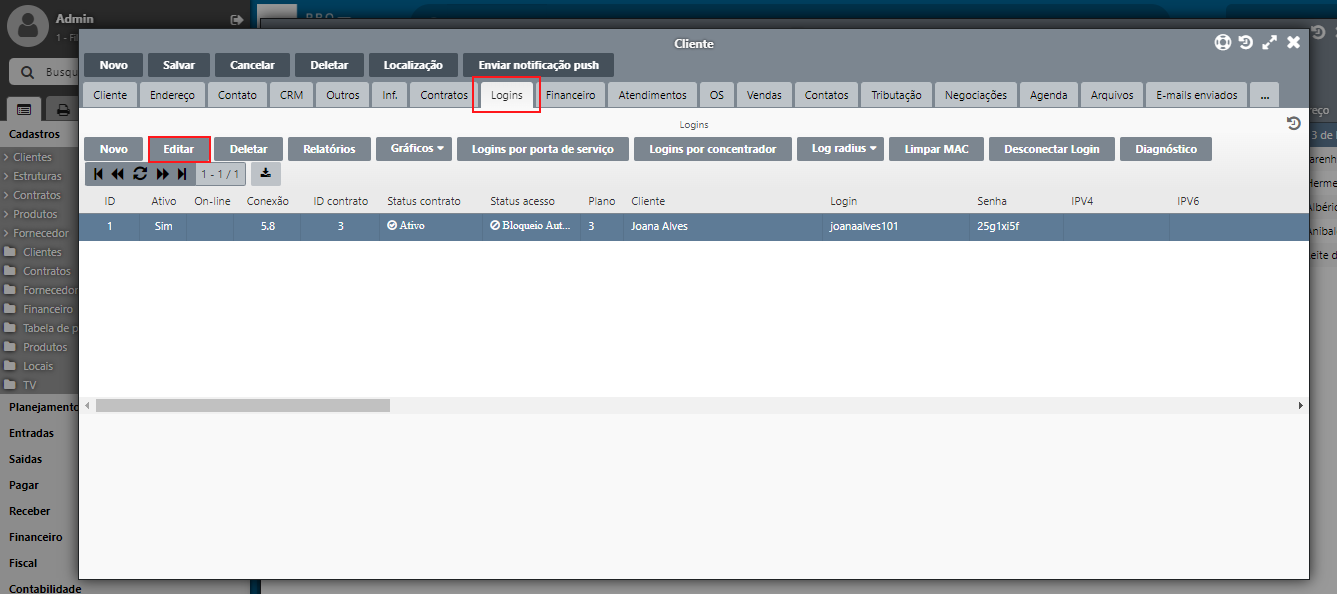
Acesse a aba Endereço e habilite a opção Endereço padrão do cliente, e em seguida pode salvar.
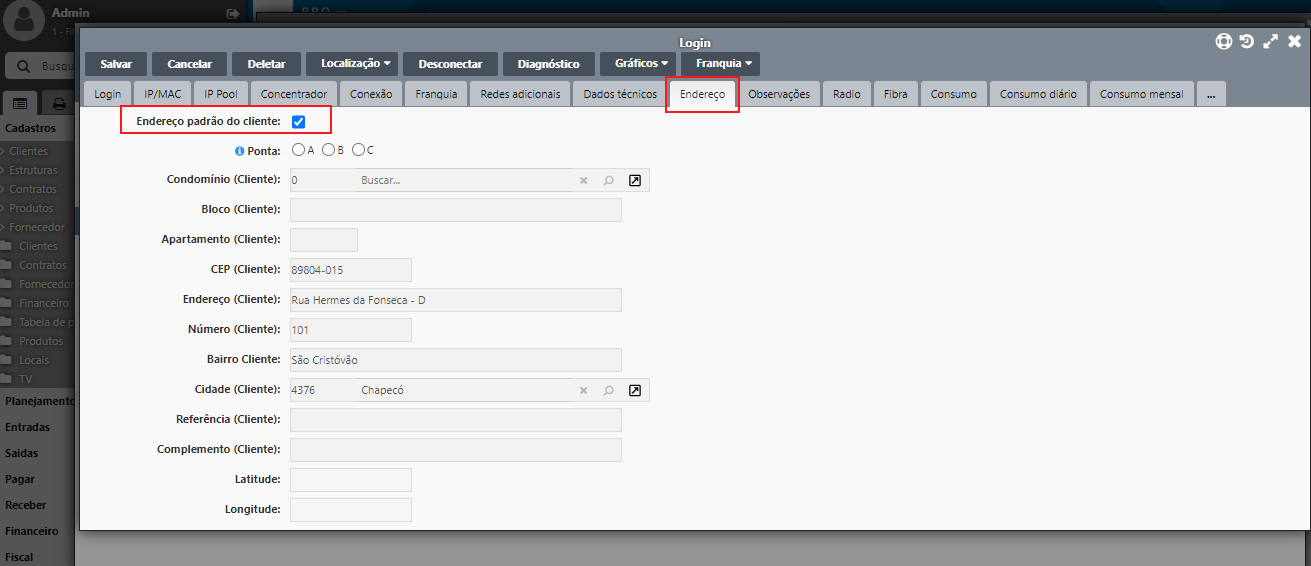
Após salvar o login, uma mensagem de alerta será mostrada na tela, informando que o sistema realizou a sincronização das coordenadas entre o cadastro do login e o cadastro do cliente. Esta mensagem por sua vez, também aparece ao salvar o cadastro da ONU.
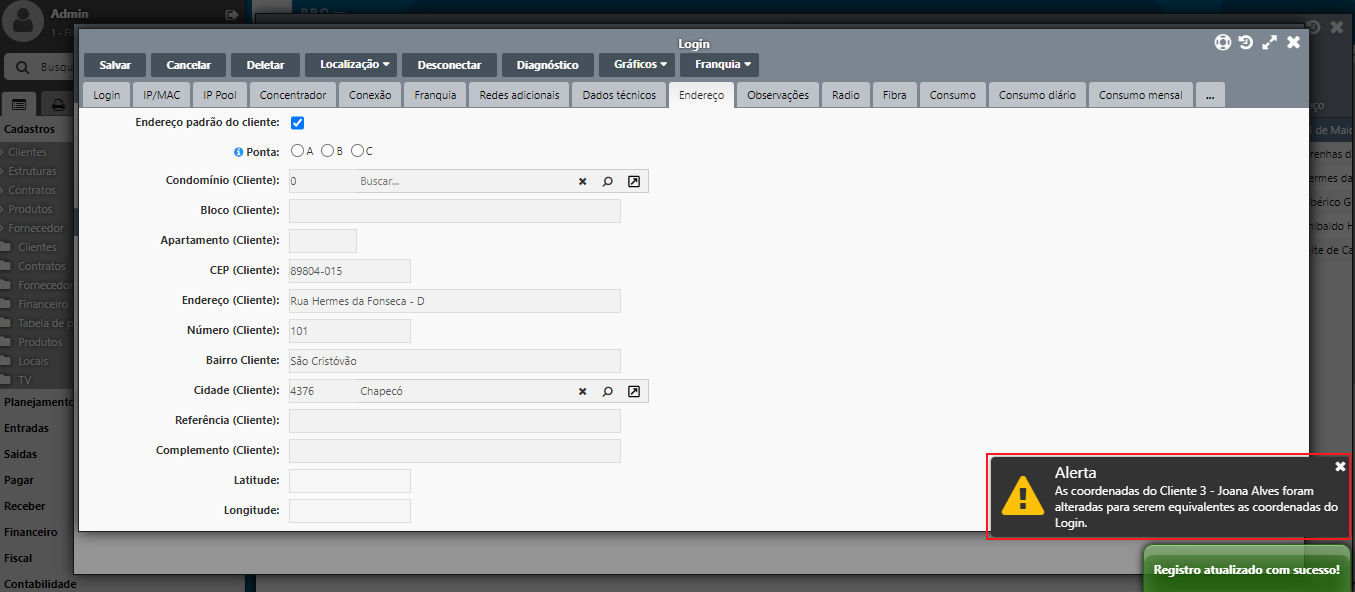
Para habilitar essa opção na configuração ONU, acesse dentro do Login, a aba Fibra.
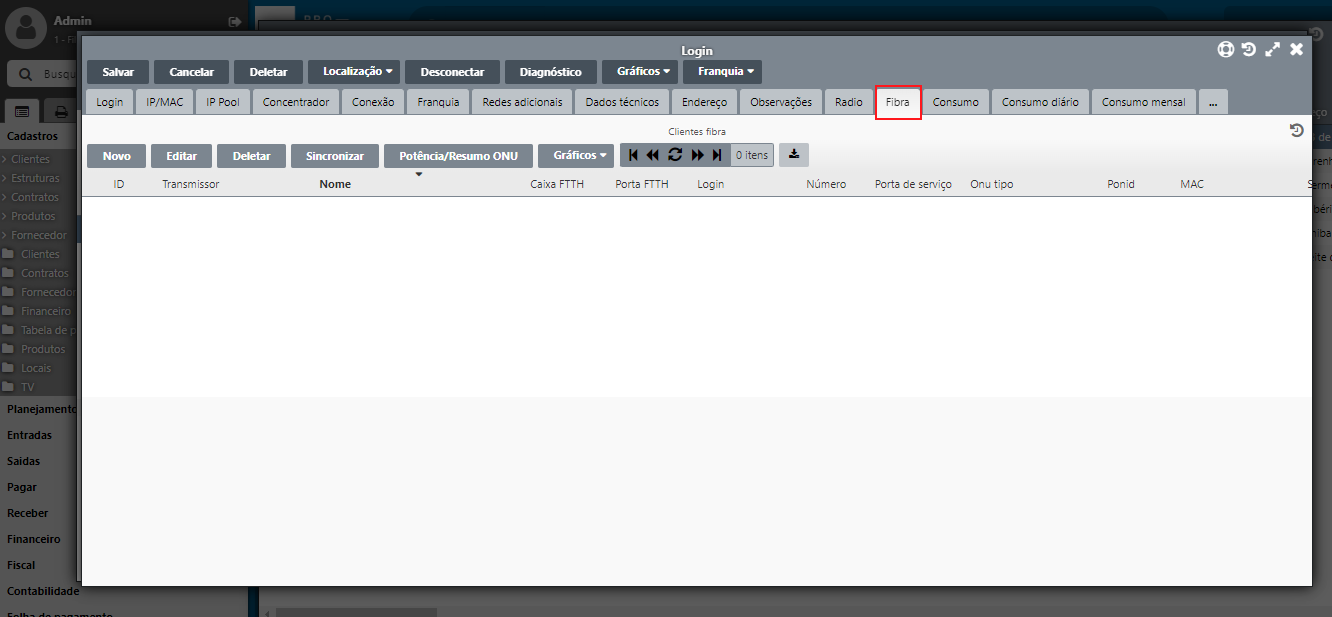
Edite a fibra vinculada ao login, caso exista. Se não houver uma fibra vinculada, clique em "Novo" e adicione os dados referentes à ONU (Optical Network Unit). Para obter mais informações sobre como cadastrar a ONU, clique aqui.
Após isso, localize a aba "Endereço" e marque a opção de "Endereço padrão do cliente". Em seguida, clique em "Salvar" para registrar as alterações.
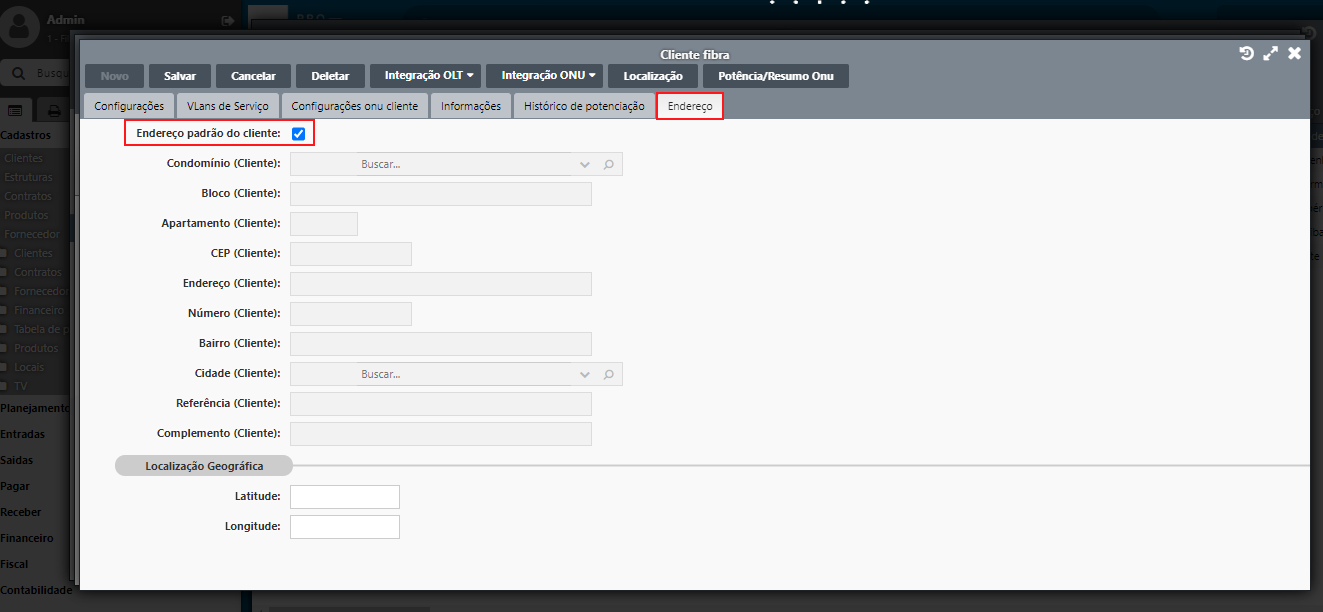
Para funcionar corretamente é necessário ter o login vinculado a ONU. Somente com o login inserido, o sistema conseguirá vincular o endereço padrão do cliente.
Observações: Para que as informações de coordenadas sejam visualizadas no mapa, é necessário configurar as chaves de API do Google corretamente.